iPhoneのスクリーンタイムがおかしい場合の解決策
iPhoneのスクリーンタイム機能は、デバイスの使用状況を管理し、デジタルライフをより健全に保つために役立つ機能です。アプリの使用時間や休止時間の制限、特定のコンテンツへのアクセス制限など多くの機能を持ち、子供や自分自身のデバイス利用を制御するのに便利です。
しかしこの機能が「おかしい」と感じることもあります。スクリーンタイムが正確に動作しない場合や、設定が予期せぬ挙動を見せることがあるため、適切な対応が必要です。本記事ではスクリーンタイムがおかしくなる原因やその解決策、さらに正しい設定方法について詳しくご紹介します。スクリーンタイムを使用していて、違和感を感じたことのある方はぜひ最後までご覧ください。
1なぜiPhoneのスクリーンタイムがおかしい?
スクリーンタイムとは?
スクリーンタイムはAppleが提供するiPhoneやiPadの機能で、デバイスの利用時間を追跡し、制限するためのツールです。ユーザーがどのアプリをどれだけ使用しているかを可視化し、必要に応じて制限をかけることができます。
スクリーンタイムを設定することで過度なスマホ依存を防ぎ、デバイスの利用を健康的に管理することができます。さらにファミリーシェアリングを利用すれば、親が子供のデバイス利用を管理することも可能です。
スクリーンタイムがおかしくなる原因
設定の不備や変更
スクリーンタイムの設定が適切でない場合や、他のデバイスと同期されていない設定があると、表示されるデータに齟齬が生じることがあります。特にファミリーシェアリングで他のメンバーと設定を共有している場合は、意図しない動作が起こることがあります。
iOSのバグやアップデート問題
新しいiOSバージョンのリリース直後に、スクリーンタイムが正しく動作しなくなる場合があります。ソフトウェアのバグやアップデートによる互換性の問題が発生し、使用時間のカウントが不正確になったり、アプリ制限が適切に適用されないことがあります。
バックグラウンドアプリの動作
一部のアプリはバックグラウンドで動作しているため、実際には使用していないのに利用時間が増えてしまうことがあります。通知やデータ更新のために常に動作するアプリは、スクリーンタイムに影響を与えることがあります。
2スクリーンタイムがおかしくなる場合の解決策
次にiPhoneのスクリーンタイムがおかしくなる事例とともに、解決策をご紹介します。
1設定の不備や変更の解決策
スクリーンタイムの設定が適切でない、またはファミリーシェアリングの設定で誤った制限が適用されている場合があります。
- Step 1.まずは時刻設定から確認しましょう。「一般」→「日付と時刻」と進み、地域設定が問題ないか確認しましょう。
- Step 2.またファミリーシェアリングを利用している場合は、家族のデバイス制限を確認し、必要に応じて変更を加えます。
- Step 3.その後すべてのデバイスでスクリーンタイムの設定を同期させるため、「デバイス間で共有」をオンにします。
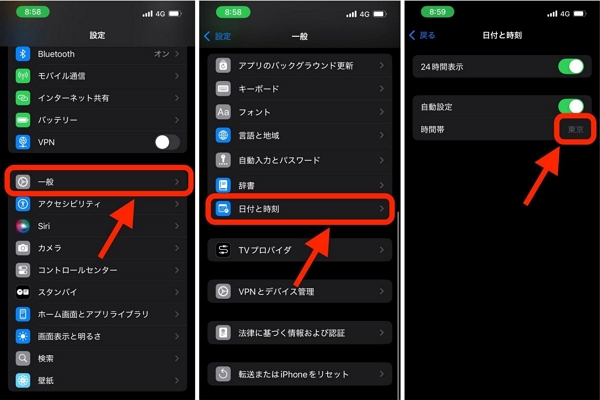
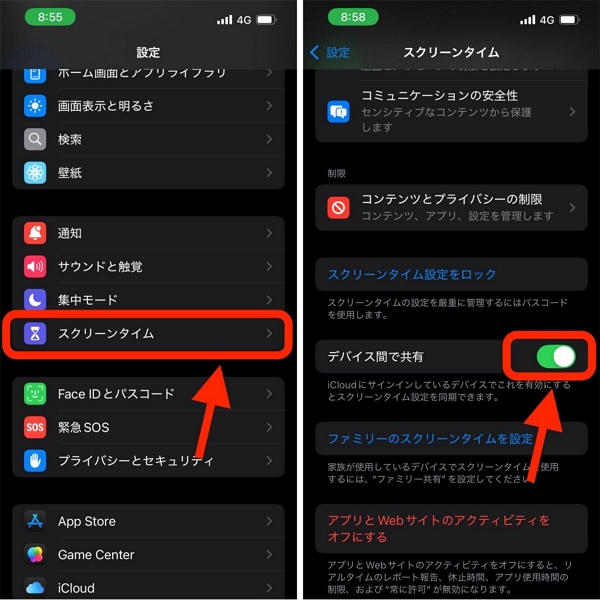
2iOSのバグやアップデート問題の解決策
新しいiOSバージョンで、スクリーンタイムの機能に不具合が発生している可能性があります。iOSを最新バージョンにアップデートします。新しいバージョンでは、既知の不具合が修正されることがよくあります。
設定アプリから「一般」→「ソフトウェアアップデートあり」を選択し、最新のアップデートをインストールします。問題が解決しない場合は、一度スクリーンタイムをオフにし、再度オンにしてみてください。
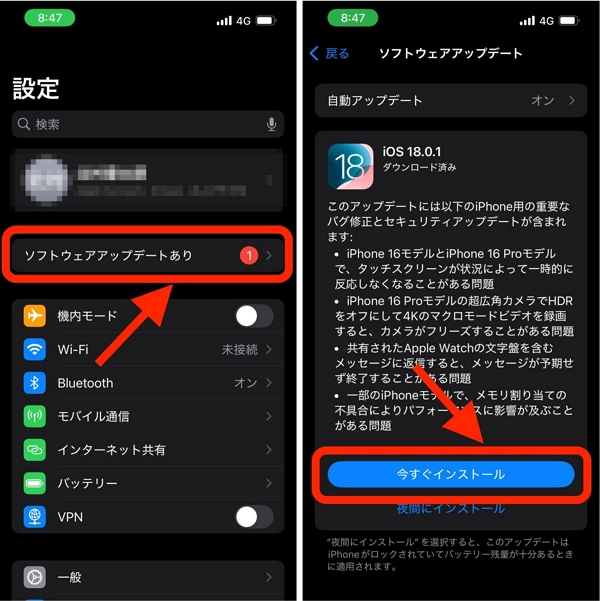
3バックグラウンドアプリの動作の解決策
特定のアプリがバックグラウンドで常時動作し、利用時間が正確に反映されない場合があります。
「設定」アプリを開き、「一般」→「アプリのバックグラウンド更新」を選択し、不要なアプリのバックグラウンド動作をオフにします。これにより、使用時間の誤ったカウントを防ぐことができます。
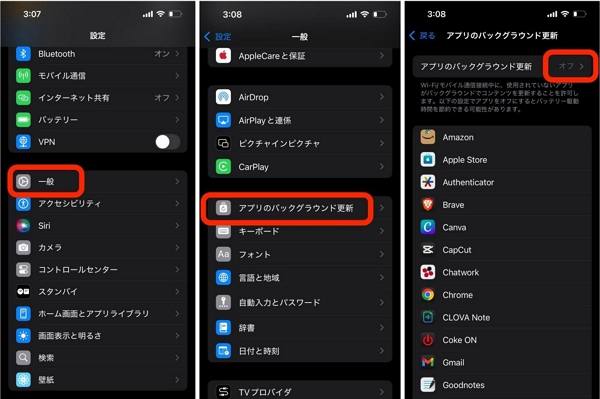
3スクリーンタイムを正しく設定するには?
1iPhoneのスクリーンタイムの正しい設定方法
- Step 1.「設定」アプリを開き、「スクリーンタイム」を選択します。
- Step 2.「使用の制限」の一覧からは休止時間やApp使用時間の制限、「コミュニケーション」の一覧からはコミュニケーションに関する制限などが設定可能です。
- Step 3.必要に応じて、「常に許可されるアプリ」を設定し、必要なアプリのみ使用可能にします。家族のデバイスを管理する場合は、ファミリーシェアリングを設定して子供のデバイスを制御します。
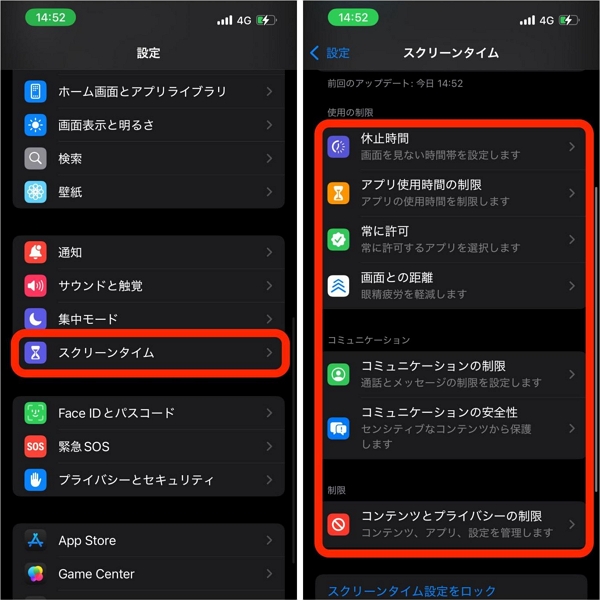
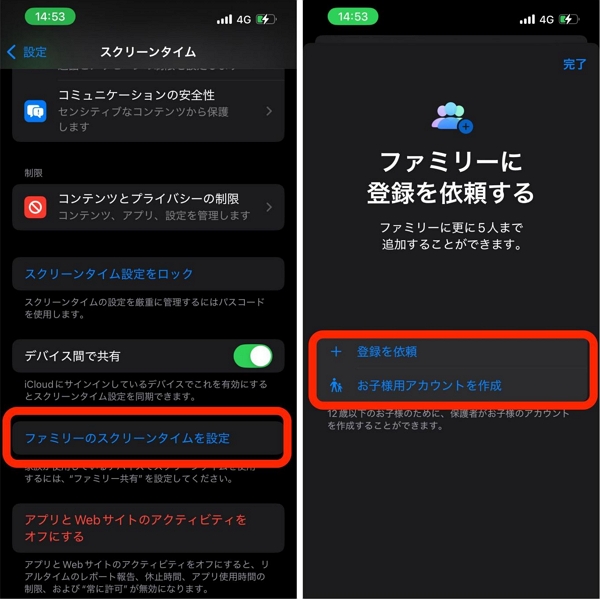
2スクリーンタイムを制限するには「AirDroid Parental Control」をお勧め!
「AirDroid Parental Control」は、保護者が子どものデバイス利用を管理するためのツールです。このアプリを使用することで、子どものデバイス使用状況をリアルタイムで監視し、アプリやデバイスの使用時間を制限できます。
スクリーンタイム管理やアプリ利用の制限を通じて、子どもが過剰にデバイスを使わないようにしながら、安全なインターネット利用を促進できます。
- スクリーンタイムの設定:子どものデバイスの使用可能な時間帯や制限時間を設定できます。
- アプリごとの利用制限:特定のアプリに対して使用時間制限を設定することが可能です。
- リアルタイムの使用状況確認:子どものデバイスがどのように使われているかをリアルタイムで確認できます。
「AirDroid Parental Control」を活用すれば、家庭でのデジタル利用を効果的に管理し、子どもが健全なバランスを保ちながらデバイスを利用できる環境を構築することが可能です。
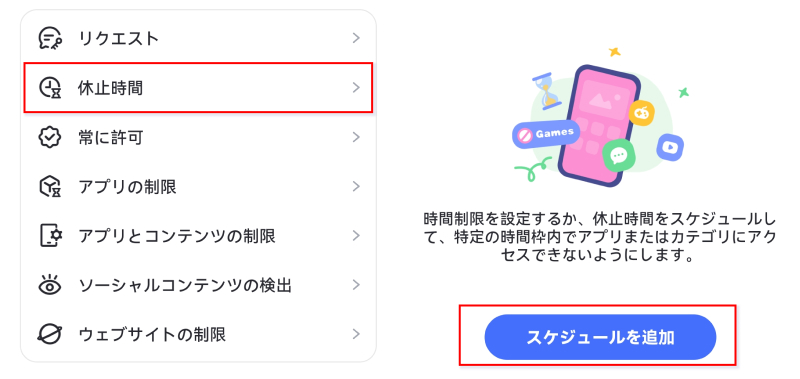
4まとめ
iPhoneのスクリーンタイムがおかしい場合、適切な原因の特定と対処が重要です。設定の見直しやiOSのアップデート、バックグラウンドでの動作確認など、いくつかの方法で問題を解決することができます。
より厳格な管理が必要な場合は、AirDroid Parental Controlなどの外部ツールを活用することも効果的です。スクリーンタイム機能をうまく利用し、デジタルライフを健全に保つサポートをしましょう。






返信を残してください。